HERRAMIENTAS DE ANÁLISIS. Guardar análisis técnico
Visual Chart 6 está dotado de una funcionalidad que permite guardar el análisis técnico realizado sobre un símbolo concreto, de modo que al abrir nuevos gráficos de este símbolo, se mostrarán con este análisis, el cual previamente ha sido guardado.
Para esto, una vez que se ha realizado el análisis, se utiliza el botón Guardar análisis técnico, visible en la parte inferior derecha de la ventana de cualquier gráfico, tal y como se muestra en la imagen siguiente:
Este análisis se asocia a la tripleta Símbolo - Tipo compresión – Unidad de compresión, de modo que el usuario puede tener para un símbolo determinado, diferentes plantillas asociadas a éste, en función de la compresión y unidad de compresión que esté usando en cada momento.
En las imágenes anteriores vemos 3 espacios temporales diferentes para el valor Telefónica, con su correspondiente análisis en cada caso. Estas plantillas se almacenan, como el resto de elementos de Visual Chart 6, en la nube de Visual Chart.
Algo a tener en cuenta es que la opción Guardar análisis técnico se puede utilizar sólo cuando haya un único símbolo en la ventana.
A modo de ejemplo, activaremos el análisis técnico aplicado sobre el gráfico de telefónica (siguiente imagen) y lo guardaremos utilizando esta herramienta.

El análisis técnico se activa haciendo clic sobre el icono que cambiará a posición vertical
que cambiará a posición vertical  .
.
A continuación lo guardamos pulsando sobre el icono . Mientras esté activado el análisis guardado (posición vertical), siempre que se abra el gráfico de dicho símbolo en el tipo y unidad de compresión en que fue guardado (en la misma página, en otra, o incluso en un espacio de trabajo diferente), se visualizará el análisis aplicado.
. Mientras esté activado el análisis guardado (posición vertical), siempre que se abra el gráfico de dicho símbolo en el tipo y unidad de compresión en que fue guardado (en la misma página, en otra, o incluso en un espacio de trabajo diferente), se visualizará el análisis aplicado.

El análisis técnico se activa haciendo clic sobre el icono
 que cambiará a posición vertical
que cambiará a posición vertical  .
. A continuación lo guardamos pulsando sobre el icono
 . Mientras esté activado el análisis guardado (posición vertical), siempre que se abra el gráfico de dicho símbolo en el tipo y unidad de compresión en que fue guardado (en la misma página, en otra, o incluso en un espacio de trabajo diferente), se visualizará el análisis aplicado.
. Mientras esté activado el análisis guardado (posición vertical), siempre que se abra el gráfico de dicho símbolo en el tipo y unidad de compresión en que fue guardado (en la misma página, en otra, o incluso en un espacio de trabajo diferente), se visualizará el análisis aplicado.
La opción Guardar análisis técnico se puede combinar con herramientas enlace de color y visualización de gráficos en cadena. De esta forma, cada vez que visualicemos cualquier símbolo de la lista analizada utilizando cualquiera de las 2 herramientas mencionadas, si hay activado algún análisis técnico asociado a este en la compresión- unidad de compresión que se está utilizando en la ventana, se mostrará.
En próximas publicaciones continuaremos viendo más posibilidades que ofrecen las plataformas que comercializamos.
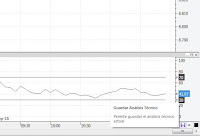





Hola, no consigo hacer que guarde los análisis sin mezclarlos o que salgan cada activo con su análisis independiente de una lista de valores, podrían decirme si hay alguna manera de que se haga por separado o guarde por separado?
ResponderEliminarLo he intentado de todas las maneras con la chincheta y el disquete que aparecen en la parte de abajo a la derecha y no guarda los análisis por separado
Creo que tiene que haber algún paso previo que no e realizado.